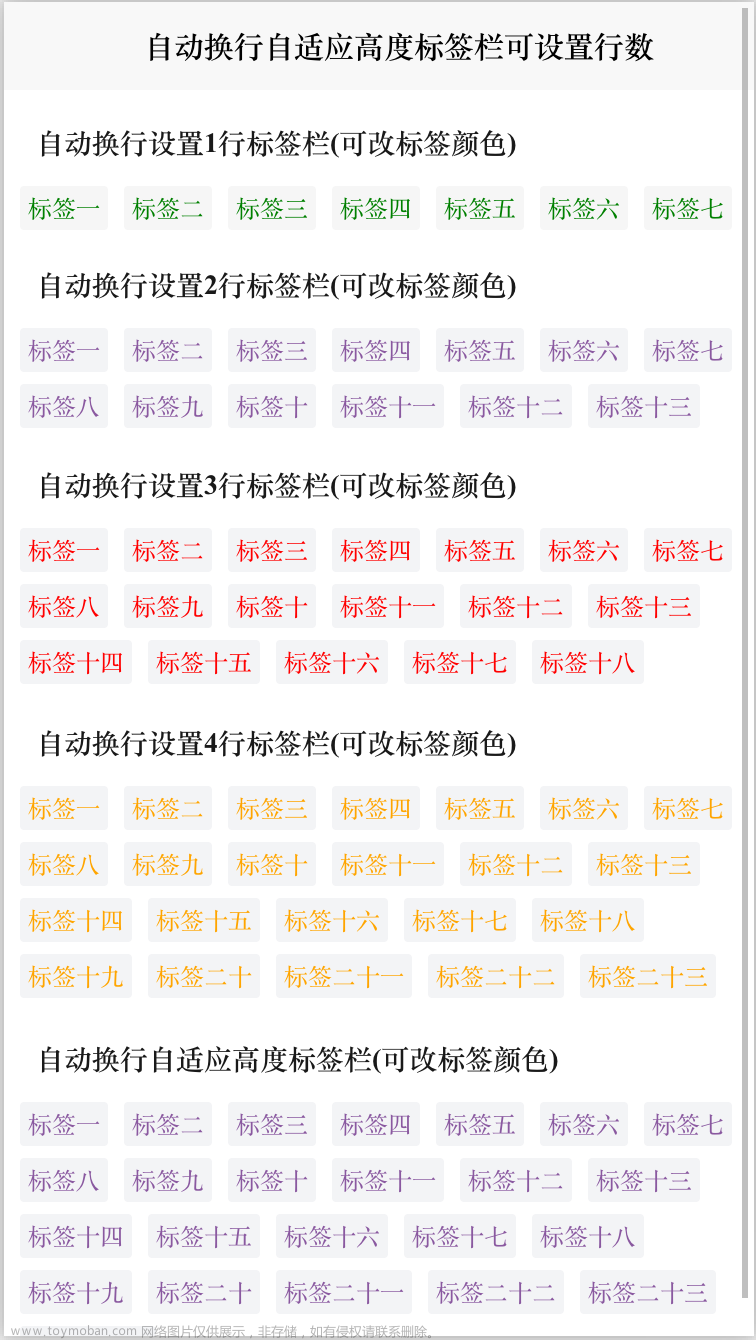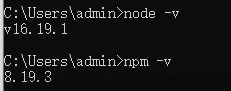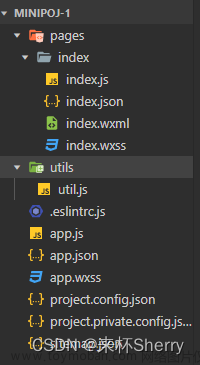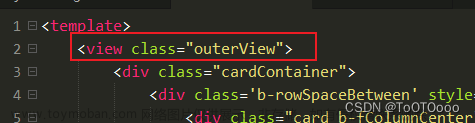随着技术的不断发展,传统的开发方式使得系统的复杂度越来越高。在传统开发过程中,一个小小的改动或者一个小功能的增加可能会导致整体逻辑的修改,造成牵一发而动全身的情况。为了解决这个问题,我们采用了组件化的开发模式。通过组件化开发,可以有效地实现单独开发,单独维护,而且它们之间可以随意的进行组合。大大提升了开发的效率,降低了维护的成本。
在本文中,我们将介绍如何在uni-app中使用cc-countdown组件。cc-countdown是一个倒计时组件,它可以显示剩余时间、天数、小时数、分钟数和秒数。用户可以通过设置不同的属性来定制倒计时的外观和行为。 阅读全文下载完整代码请关注微信公众号: 前端组件开发
效果图如下:


使用方法
首先,我们需要在uni-app项目文件中引入cc-countdown组件,并通过属性对其进行配置。下面是一个示例:
<cc-countdown color="#FFF" background-color="red" splitorColor="red" :showColon="true" :showDay="false" :day="0" :hour="0" :minute="0" :second="12" @timeup="timeup"></cc-countdown>
在上述代码中,我们可以看到cc-countdown组件有以下属性:
-
color:文字颜色,默认为白色。 -
background-color:背景颜色,默认为红色。 -
splitorColor:分割符颜色,默认为红色。 -
showColon:是否显示冒号,默认为true(显示)。 -
showDay:是否显示天数,默认为false(不显示)。 -
day:要显示的天数,默认为0。 -
hour:要显示的小时数,默认为0。 -
minute:要显示的分钟数,默认为0。 -
second:要显示的秒数,默认为12。 -
@timeup:倒计时结束事件,用于处理倒计时结束后的操作。
除了上述属性外,我们还可以通过事件监听来实现自定义功能。例如,当倒计时结束时,我们可以触发一个自定义事件。下面是一个示例:
<cc-countdown color="#FFF" background-color="red" splitorColor="red" :showColon="true" :showDay="false" :day="0" :hour="0" :minute="0" :second="12" @timeup="timeup"></cc-countdown>
在上述代码中,我们通过@timeup属性监听了倒计时结束事件,并定义了一个名为timeup的方法来处理该事件。具体的处理逻辑将在后续章节中介绍。文章来源:https://www.toymoban.com/news/detail-617184.html
HTML代码实现部分
接下来,我们将展示完整的HTML代码实现部分。首先是页面的布局结构,然后是样式定义和组件的实现。文章来源地址https://www.toymoban.com/news/detail-617184.html
HTML代码实现部分
<template>
<view class="page">
<view style="height: 60px;"></view>
<!-- color 文字颜色 background-color:背景颜色 splitorColor:分割符:颜色 showColon:是否显示冒号 false显示时分秒 showDay:是否显示天 day:天 hour:时 minute:分 second:秒 @timeup:倒计时结束事件-->
<cc-countdown color="#FFF" background-color="red" splitorColor="red" :showColon="true" :showDay="false" :day="0"
:hour="0" :minute="0" :second="12" @timeup="timeup"></cc-countdown>
<view style="height: 30px;"></view>
<!-- color 文字颜色 background-color:背景颜色 splitorColor:分割符:颜色 showColon:是否显示冒号 false显示时分秒 showDay:是否显示天 day:天 hour:时 minute:分 second:秒 @timeup:倒计时结束事件-->
<cc-countdown color="#FFF" background-color="red" splitorColor="red" :showColon="false" :showDay="false"
:day="0" :hour="1" :minute="12" :second="32" @timeup="timeup"></cc-countdown>
<view style="height: 30px;"></view>
<!-- color 文字颜色 background-color:背景颜色 splitorColor:分割符:颜色 showColon:是否显示冒号 false显示时分秒 showDay:是否显示天 day:天 hour:时 minute:分 second:秒 @timeup:倒计时结束事件-->
<cc-countdown color="#FFF" background-color="red" splitorColor="red" :showColon="true" :showDay="true" :day="1"
:hour="1" :minute="12" :second="32" @timeup="timeup"></cc-countdown>
<view style="height: 30px;"></view>
<!-- color 文字颜色 background-color:背景颜色 splitorColor:分割符:颜色 showColon:是否显示冒号 false显示时分秒 showDay:是否显示天 day:天 hour:时 minute:分 second:秒 @timeup:倒计时结束事件-->
<cc-countdown color="#FFF" background-color="red" splitorColor="red" :showColon="false" :showDay="true" :day="1"
:hour="1" :minute="12" :second="32"></cc-countdown>
<view style="height: 60px;"></view>
<!-- color 文字颜色 background-color:背景颜色 splitorColor:分割符:颜色 showColon:是否显示冒号 false显示时分秒 showDay:是否显示天 day:天 hour:时 minute:分 second:秒 @timeup:倒计时结束事件-->
<cc-countdown color="#FFF" background-color="orange" splitorColor="red" :showColon="true" :showDay="false"
:day="0" :hour="1" :minute="12" :second="32" @timeup="timeup"></cc-countdown>
<view style="height: 30px;"></view>
<!-- color 文字颜色 background-color:背景颜色 splitorColor:分割符:颜色 showColon:是否显示冒号 false显示时分秒 showDay:是否显示天 day:天 hour:时 minute:分 second:秒 @timeup:倒计时结束事件-->
<cc-countdown color="#FFF" background-color="orange" splitorColor="red" :showColon="false" :showDay="false"
:day="0" :hour="1" :minute="12" :second="32" @timeup="timeup"></cc-countdown>
<view style="height: 30px;"></view>
<!-- color 文字颜色 background-color:背景颜色 splitorColor:分割符:颜色 showColon:是否显示冒号 false显示时分秒 showDay:是否显示天 day:天 hour:时 minute:分 second:秒 @timeup:倒计时结束事件-->
<cc-countdown color="#FFF" background-color="orange" splitorColor="red" :showColon="true" :showDay="true"
:day="1" :hour="1" :minute="12" :second="32" @timeup="timeup"></cc-countdown>
<view style="height: 30px;"></view>
<!-- color 文字颜色 background-color:背景颜色 splitorColor:分割符:颜色 showColon:是否显示冒号 false显示时分秒 showDay:是否显示天 day:天 hour:时 minute:分 second:秒 @timeup:倒计时结束事件-->
<cc-countdown color="#FFF" background-color="orange" splitorColor="red" :showColon="false" :showDay="true"
:day="1" :hour="1" :minute="12" :second="32" @timeup="timeup"></cc-countdown>
</view>
</template>
<script>
export default {
components: {
},
data() {
return {
}
},
methods: {
// 倒计时结束
timeup() {
uni.showModal({
title: '温馨提示',
content: '倒计时结束'
})
}
},
}
</script>
<style lang="scss" scoped>
page {
background-color: white;
}
</style>
到了这里,关于前端vue uni-app cc-countdown倒计时组件的文章就介绍完了。如果您还想了解更多内容,请在右上角搜索TOY模板网以前的文章或继续浏览下面的相关文章,希望大家以后多多支持TOY模板网!